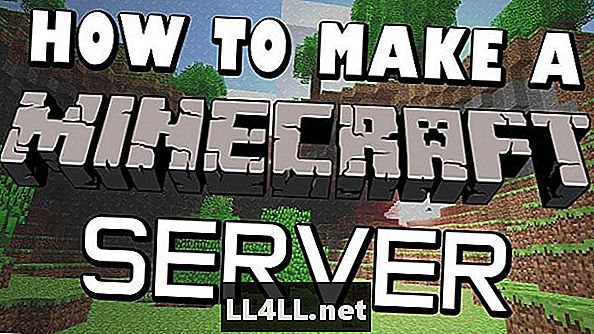
Sadržaj
- Korak 1: Početak rada
- Korak 2: Nabavite ikone
- Korak 3: Pronađite IP adresu
- Korak 4: Uređivanje podataka o poslužitelju
- Korak 5: Igrajte!
Postavljanje vlastitog Minecraft poslužitelj može izgledati zastrašujuće ako je to tip zadatka koji još niste poduzeli u svojoj karijeri u igrama. Jednostavna činjenica je, međutim, da Minecraft poslužitelj je lakši od većine ostalih igara.
Programer Mojang pomogao je pojednostaviti cijeli napor pa čak i novi igrači mogu uživati u vlastitim svjetovima igara.
Korak 1: Početak rada
Postavljanje poslužitelja je potpuno besplatno, i ne zahtijeva nikakvu opremu na vašem kraju, osim vašeg računala, očito. Iako je Windows vjerojatno najsigurniji i najlakši kladiti se.
Za početak, uzmite malo putovanje preko službenika Minecraft web stranica. Kliknite "Preuzmi ovdje" ispod Stevea. Na ovoj određenoj stranici za preuzimanje možete preuzeti opciju Minecraft Program poslužitelja bit će dostupna. To je upravo ono što želite tražiti.
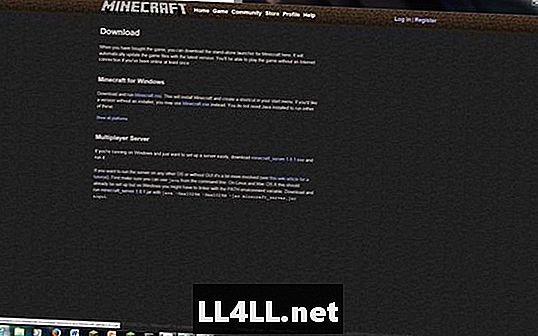
Korak 2: Nabavite ikone
Po završetku, Minecraft Poslužitelj će se pojaviti na radnoj površini. To je ikona koju želite dvaput kliknuti, što će omogućiti pojavu još dvije ikone igara.
Dvaput kliknite na Ikona EULA, zatim krenite prema donjoj rečenici, koja glasi "eula = false" i prebacite to lažno na istinu, a zatim pričekajte nekoliko sekundi. Sada bi se trebalo pojaviti više ikona.
Korak 3: Pronađite IP adresu
Sljedeći korak je jednostavan: samo pronađite svoju IP adresu. Kliknite na start, zatim pokrenite i upišite cmd. Pojavit će se crni prozor, ovdje želite unijeti "ipconfig" i potražiti određenu IPv4 adresu. Zapišite to tako da ne zaboravite!
Korak 4: Uređivanje podataka o poslužitelju
Poslužitelj je gotovo sve postavljen sada kada imate svoj IP adresa, To je ono što ćete koristiti za povezivanje, kao i druge igrače kojima dopuštate ulaz. Možete, međutim, urediti podatke o poslužitelju kako biste stvari učinili nešto lakšim. Sljedeće postavke bit će dostupne vlasniku poslužitelja u datoteci Notepad:
#Minecraft poslužiteljska svojstva
#Mon Jul 13 11:08:18 EDT 2015
spawn-protection = Čudovišta Nemojte se mrijesti u ovom radijusu oko uređaja
allow-nether = Mogu li igrači ući u donji
gamemode = Survival, Adventure, Creative, Spectator
broadcast-console-to-ops = Ispričajte kada se naredba izvršava operatoru
player-idle-timeout = Koliko dugo se igrač ne može pomaknuti prije nego što se šutira
poteškoća = Mirno, Lako, itd.
op-permit-level = Koliko visoki su dopuštenja OP-a
enable-command-block = Može blokirati naredbe
max igrača = 10
mreža kompresijskog prag = 256
max-svijet-size = 29999984
server-port = Koji port na vašem računalu je hostiran na poslužitelju
server-ip = Ako vaše računalo ima mnogo IP-ova
spawn-npcs = Ako vaša igra stvara mafije
level-name = Naziv svjetova
view-distance = Render distance
online-mode = Hoće li svima dati račun
motd = Ime na zaslonu poslužitelja
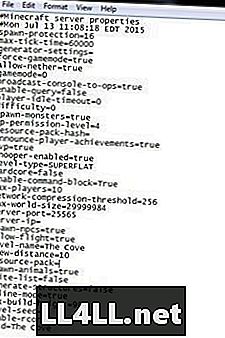
Korak 5: Igrajte!
Sada kada je vaš poslužitelj postavljen, konačni korak je vrlo jednostavan: Igrajte igru! Otvorite svoj Minecraft Ikona poslužitelja, a zatim otvorite Minecraft i glava u komponentu za više igrača. Upišite svoju IP adresu gdje se traži i povežite.
Vidi, postavljanje a Minecraft poslužitelj nije pretežak. Čak i ja to mogu!